
Verwenden der Mitteilungszentrale
In der Mitteilungszentrale kannst du dir Details über den aktuellen Tag ansehen, z. B. Termine, Wetter, Geburtstage und sogar eine Zusammenfassung der Pläne für den nächsten Tag, und Mitteilungen lesen, die du verpasst hast.
Zum Öffnen der Mitteilungszentrale klicke auf das zugehörige Symbol ![]() in der Menüleiste oder streiche mit zwei Fingern von rechts nach links über das Trackpad.
in der Menüleiste oder streiche mit zwei Fingern von rechts nach links über das Trackpad.
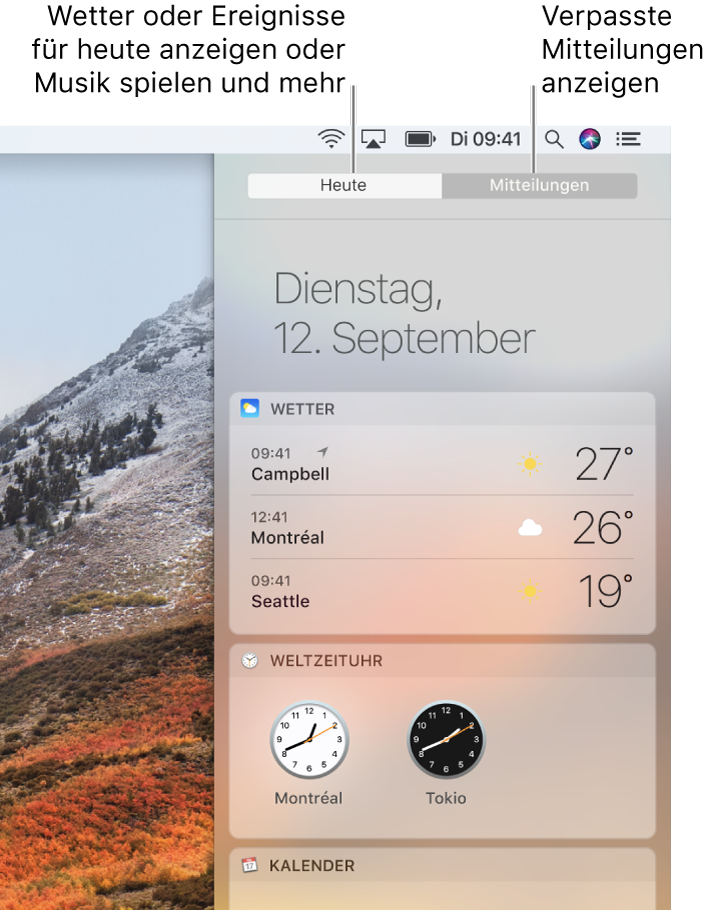
Tipp: Zum Anpassen oder Stoppen von Mitteilungen klicke unten rechts in der Mitteilungszentrale auf das Symbol der Systemeinstellung „Mitteilungen“.
Tagesübersicht
Klicke in der Mitteilungszentrale auf „Heute“ und führe einen der folgenden Schritte aus:
Details abrufen: Klicke auf ein Objekt in einem Widget. Klicke z. B. auf das Widget „Wetter“, um die stündliche und 5-tägige Vorhersage anzuzeigen. Oder klicke auf ein Objekt im Widget „Kalender“, um es in der App „Kalender“ zu öffnen.
Aktiv werden: Klicke auf ein Widget-Objekt oder das zugehörige Markierungsfeld. Klicke z. B. auf ein Symbol im Widget „Sozial“, um deine neuesten Infos auf LinkedIn, Facebook, Twitter oder in „Nachrichten“ zu posten. Oder klicke auf das Markierungsfeld einer Erinnerung, um sie zu schließen.
Widget anpassen: Bewege den Zeiger über das Widget und klicke dann auf die angezeigte Infotaste
 .
.Widgets neu anordnen: Klicke unten in der Ansicht „Heute“ auf „Bearbeiten“ und bewege ein Widget nach oben oder unten.
Widgets hinzufügen oder entfernen: Klicke unten in der Darstellung „Heute“ auf „Bearbeiten“ (oder auf den neuen Widget-Zähler, sofern dieser angezeigt wird). Wenn du ein Widget hinzufügen möchtest, klicke auf die Taste „Hinzufügen“
 . Klicke auf die Taste „Entfernen“, um
. Klicke auf die Taste „Entfernen“, um  ein Widget zu entfernen. Das Widget wird dann in die Liste der verfügbaren Widgets bewegt.
ein Widget zu entfernen. Das Widget wird dann in die Liste der verfügbaren Widgets bewegt. Weitere Widgets laden: Klicke unten in der Ansicht „Heute“ auf „Bearbeiten“ und dann auf „App Store“ und kaufe oder lade die gewünschten Widgets. Weitere Informationen zum Kaufen und Laden von Objekten findest du unter Finden, Kaufen und Laden von Apps.
Wird im Widget „Sozial“ keiner der erwarteten Accounts angezeigt, wähle „Apple“ > „Systemeinstellungen“ und klicke auf „Erweiterungen“. Klicke auf „Menü „Teilen““ und wähle dann den Account aus. Nur Accounts, mit denen du Nachrichten posten und schreiben kannst, werden in der Ansicht „Heute“ angezeigt.
Verpasste Mitteilungen ansehen
Klicke in der Mitteilungszentrale auf „Mitteilungen“ und führe einen der folgenden Schritte aus:
Details abrufen: Klicke auf eine Mitteilung, um das Objekt in der zugehörigen App zu sehen. Klicke z. B. auf eine Mail-Mitteilung, um die E-Mail in der App „Mail“ zu lesen. Wenn du ein Objekt öffnest, wird es aus der Mitteilungsansicht entfernt.
Mitteilungen entfernen: Klicke auf die Taste „Löschen“
 , um die Mitteilungen eines Tages zu entfernen. Wenn du eine einzelne Mitteilung löschen willst, bewege den Zeiger darüber und klicke dann auf die Taste.
, um die Mitteilungen eines Tages zu entfernen. Wenn du eine einzelne Mitteilung löschen willst, bewege den Zeiger darüber und klicke dann auf die Taste.
In der Mitteilungszentrale kannst du die die folgenden Optionen schnell aktivieren bzw. deaktivieren – streiche einfach nach unten und klicke auf die entsprechende Taste.
Wenn du Night Shift aktivierst, bleibt die Funktion bis Mitternacht, Sonnenaufgang, der nächsten geplanten Zeit zur Abschaltung (basierend auf den in den Night Shift-Einstellungen festgelegten Optionen) oder bis du die Funktion deaktivierst, aktiviert.
Wenn du die Option „Nicht stören“ aktivierst, bleibt die Funktion bis Mitternacht, der nächsten geplanten Zeit zur Abschaltung (basierend auf den in den Einstellungen der Mitteilungszentrale festgelegten Optionen) oder bis du die Funktion deaktivierst, aktiviert.
Wenn die Option „Nicht stören“ aktiviert ist, wird das Symbol der Mitteilungszentrale in der Menüleiste grau dargestellt. Der Empfang von Mitteilungen erfolgt, ohne dass du dies siehst oder hörst. Die Mitteilungen werden in der Mitteilungszentrale gesammelt, wo du sie später sichten kannst.